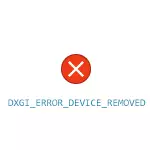
Šajā instrukcijā ir norādīti iespējamie iemesli šādas kļūdas izskatu un kā to noteikt operētājsistēmā Windows 10, 8.1 vai Windows 7.
Kļūdas cēloņi
Vairumā gadījumu DirectX kļūdas kļūda dxgi_error_device_removed nav saistīts ar konkrētu spēli, kas ir saistīta ar video kartes draiveri vai pašu video karti.
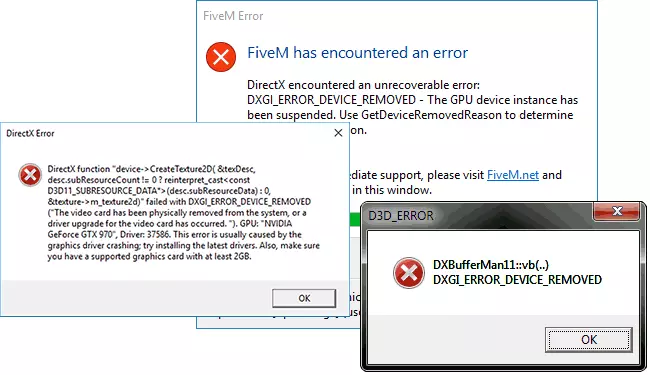
Tajā pašā laikā pati kļūdas teksts parasti atšifrē šo kļūdas kodu: "Video karte ir fiziski noņemta no sistēmas, vai ir notikusi vadītāja jauninājums video kartei", kas būs "video karte ar fizisku no sistēmas vai atjauninājumu notika vadītāji. "
Un, ja pirmā iespēja (fiziskā noņemšana videokartes) ir maz ticams, otrais var būt viens no iemesliem: dažreiz NVIDIA GeForce vai AMD Radeon video karšu draiveri var atjaunināt "par sevi", un, ja tas notiek laikā Spēle Jūs saņemsiet attiecīgo kļūdu, kas pēc tam pašam bezdibenis vajadzētu būt.
Ja kļūda pastāvīgi notiek, var pieņemt, ka iemesls ir sarežģītāks. Visbiežāk sastopamie kļūdu dxgi_error_device_removed cēloņi tiek doti tālāk:
- Nepareiza video kartes draiveru versijas darbība
- Video kartes neļaušana
- Video kartes paātrinājums
- Fizikālās shēmas karšu problēmas
Tās nav visas iespējamās iespējas, bet visbiežāk sastopamās. Daži papildu, retos gadījumos tiks apspriesti arī vēlāk rokasgrāmatā.
Fiksēšana dxgi_error_device_removed kļūda
Lai izlabotu kļūdu, sākt ar, es ieteiktu, lai veiktu šādas darbības:
- Ja esat nesen noņemts (vai instalēts video karti, pārbaudiet, vai tas ir cieši savienots, kontakti uz tā nav oksidēti, papildu jauda ir pievienota.
- Ja iespējams, pārbaudiet to pašu video karti citā datorā ar to pašu spēli ar tiem pašiem grafikas parametriem, lai novērstu pašas video kartes darbības traucējumus.
- Mēģiniet iestatīt citu draiveru versiju (ieskaitot vecākus, ja nesen atjaunināts uz jaunāko vadītāja versiju), iepriekš izdzēšot pieejamos draiverus: kā izdzēst NVIDIA vai AMD video kartes draiverus.
- Lai izslēgtu jaunizveidoto trešo pušu programmu ietekmi (dažreiz tās var izraisīt arī kļūdu), veiciet tīru Windows slodzi un pārbaudiet, vai jūsu spēlē tā būs kļūda.
- Mēģiniet veikt aprakstītos atsevišķā instrukcijā video draiveri pārtrauca reaģēt un tika pārtraukta - viņi var strādāt.
- Mēģiniet strāvas padeves panelī (vadības panelis - barošanas avots) Izvēlieties "Augstas veiktspējas", un pēc tam "PCI Express" sadaļā "PCI Express" vadība "Iestatiet" OFF "
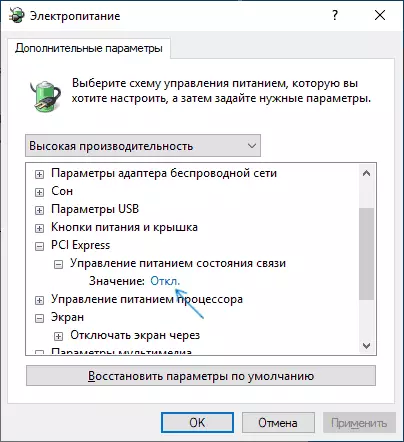
- Mēģiniet samazināt grafikas kvalitātes iestatījumus spēlē.
- Lejupielādējiet un palaidiet DirectX tīmekļa instalētāju, ja tas ir atrasts bojātas bibliotēkas, tās tiks automātiski nomainītas, skatiet, kā lejupielādēt DirectX.
Parasti kaut kas no uzskaitītajiem palīdz atrisināt problēmu, izņemot gadījumus, kad cēlonis ir strāvas padeves trūkums no strāvas padeves pīķa slodzes uz video kartes (lai gan šajā gadījumā tas var strādāt ar grafisko parametru samazināšanos) .
Papildu metodes Fix kļūda
Ja nekas no iepriekš minētā palīdzēja, pievērsiet uzmanību vairākām papildu niansēm, kas var būt saistītas ar aprakstīto kļūdu:
- Spēles iestatījumos mēģiniet iespējot VSYNC (īpaši, ja tā ir spēle no EA, piemēram, Battlefield).
- Ja esat mainījis peidžeru faila parametrus, mēģiniet iespējot automātisku tās lieluma vai tālummaiņas noteikšanu (parasti ir pietiekams 8 GB).
- Dažos gadījumos video kartes maksimālais enerģijas patēriņš 70-80% MSI pēcdzemdību palīdz atbrīvoties no kļūdas.
Un visbeidzot, iespēja netiek novērsta, ka konkrēta spēle ar kļūdām ir vainojama, it īpaši, ja neesat iegādājies to no oficiālajiem avotiem (ar nosacījumu, ka kļūda parādās tikai kādā konkrētā spēlē).
